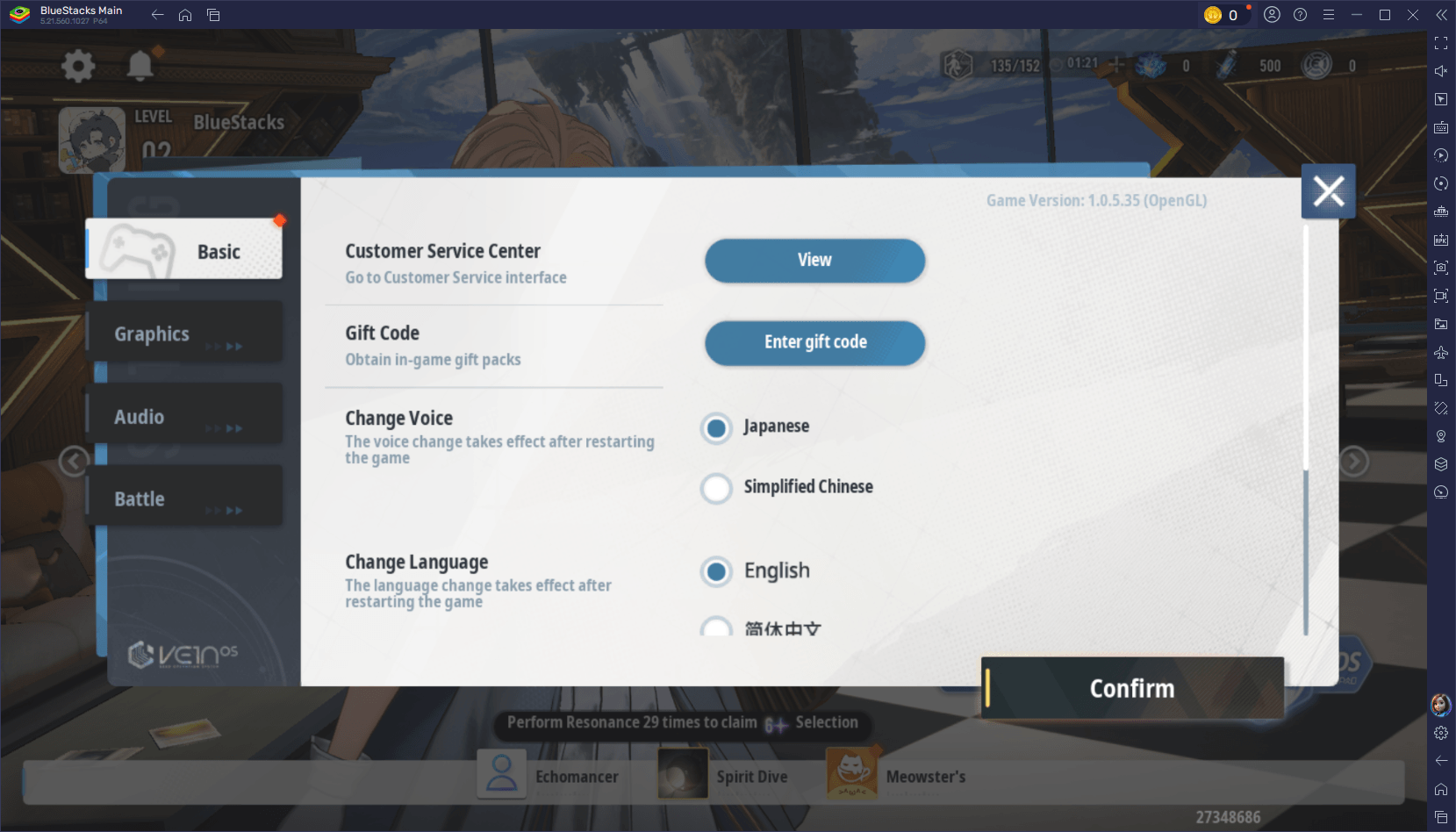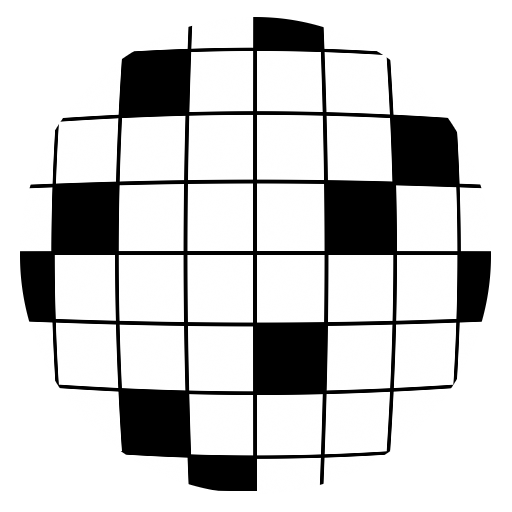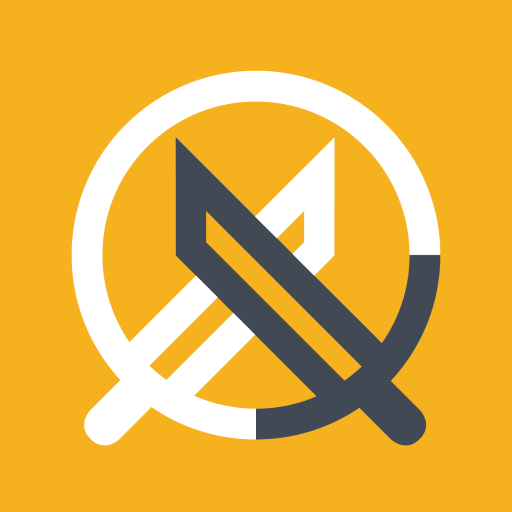„Naprawienie błędu„ nie można połączyć się z hostem ”w gotowym lub nie”
Niemożliwe połączenie się z gierami w * gotowym lub nie * może być niezwykle frustrujące. Podczas gdy programiści mogą ostatecznie rozwiązać ten problem, czas trwałej poprawki pozostaje niepewny. W międzyczasie oto kilka kroków do rozwiązania błędu „Can't Connect to Host” w *Ready lub nie *.
Co powoduje błąd „nie można połączyć się z hostem” w gotowości lub nie
Błąd „Nie można połączyć się z hostem” zazwyczaj wskazuje problem, który uniemożliwia połączenie z serwerami gier. Istnieje kilka potencjalnych przyczyn tego błędu, w tym słaba łączność z Internetem, uszkodzone pliki gier, niedopasowania wersji i zakłócające aplikacje w tle. Chociaż zidentyfikowanie dokładnej przyczyny jest trudne, kilka rozwiązań może pomóc w przezwyciężeniu tego problemu.
Powiązane: Jak naprawić „potrzebne działanie błędu serializacji” w gotowych lub nie
Jak naprawić „Nie można połączyć się z hostem” w gotowych lub nie
 Zrzut ekranu za pośrednictwem eskapisty
Zrzut ekranu za pośrednictwem eskapisty
Błąd „Nie można połączyć się z hostem” w * gotowym lub nie * może być frustrujący, ale można go naprawić. Oto kilka metod do wypróbowania:
Uruchom ponownie grę: jeśli napotykasz ten błąd po raz pierwszy, po prostu ponowne uruchomienie gry może ją rozwiązać. Możesz także zamknąć i ponownie uruchomić Steam (lub preferowaną platformę), aby odświeżyć połączenie.
Sprawdź pliki gry: uszkodzone lub brakujące pliki mogą prowadzić do licznych błędów. Aby to naprawić, zweryfikuj pliki gry na Steam. Przejdź do biblioteki, kliknij prawym przyciskiem myszy *gotowy lub nie *, wybierz właściwości> Zainstalowane pliki> Sprawdź integralność plików gier. Ten proces może potrwać kilka minut i możesz otrzymać małą aktualizację.
Whitelist *Gotowy lub nie *: Chociaż rzadko, Windows może czasami powodować problemy z łącznością dla gier. Aby temu zapobiec, Whitelist * gotowa lub nie * w zaporze obrońcy systemu Windows. Przejdź do panelu sterowania> System i bezpieczeństwo> Firewall Windows Defender> Dozwolone aplikacje, kliknij Zezwalaj na inną aplikację i przejrzyj do katalogu instalacji gry. Po wybraniu gry naciśnij Ustawienia Zmień, aby dodać ją do listy.
Zamknij VPN i inne aplikacje w tle: Podczas gdy VPN mogą od czasu do czasu poprawić twoje wrażenia z gier poprzez obniżenie ping, mogą również zakłócać łączność. Jeśli używasz VPN, spróbuj zamknąć go przed graniem *gotowym lub nie *. Dodatkowo upewnij się, że wszelkie niepotrzebne aplikacje w tle są zamknięte, aby uniknąć zakłóceń.
Tryby przełączników DX: Chociaż rzadkie opcje uruchomienia mogą przyczyniać się do błędu. Jeśli problem będzie się powtarzał, spróbuj zmienić tryb DirectX w ustawieniach gry.
Ponownie zainstaluj grę: jeśli żadne z powyższych rozwiązań nie zadziała, rozważ czystą ponowną instalację gry. Odinstaluj * gotowy lub nie * z Steam, ręcznie usuń pozostałe pliki z folderu gry i wyczyść lokalny folder danych aplikacji (% LocalAppData% w pasku wyszukiwania systemu Windows) związanych z grą.
Błąd „Nie można połączyć się z hostem” w * Ready lub nie * może być kłopotem, ale dzięki tym poprawkom powinieneś być w stanie rozwiązać problemy z łącznością i wrócić do gier.
Gotowy lub nie jest dostępny na PC.